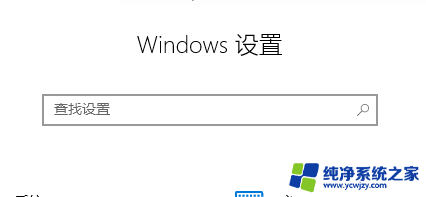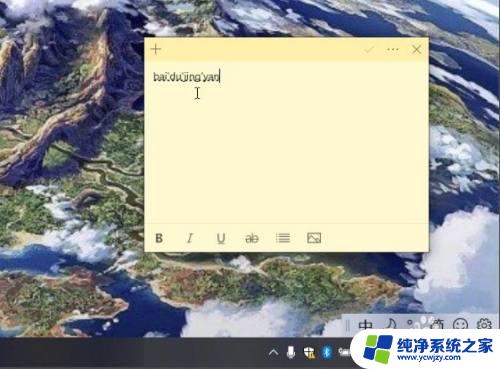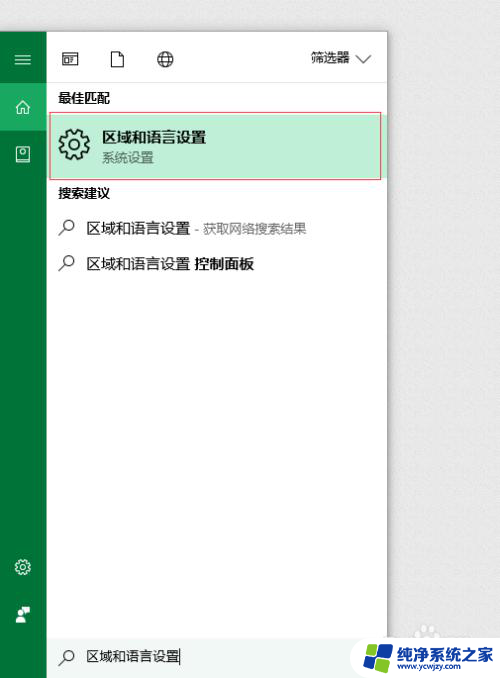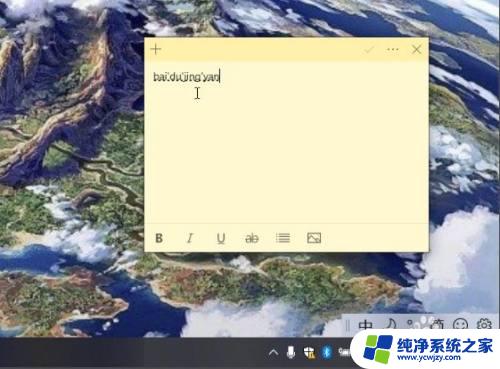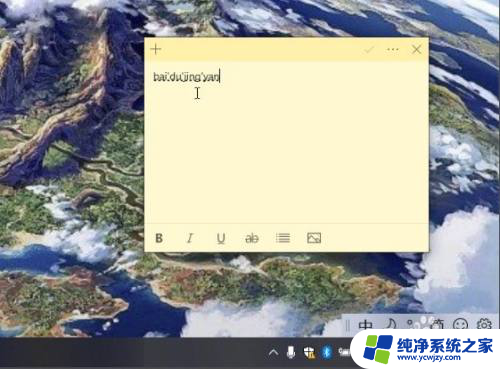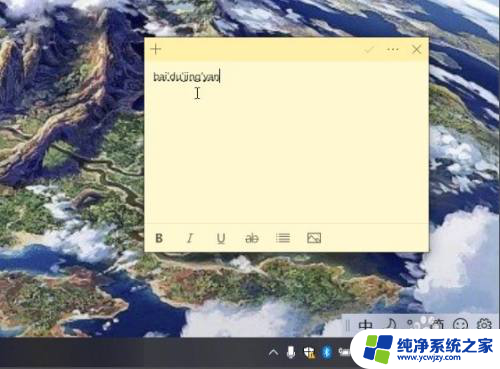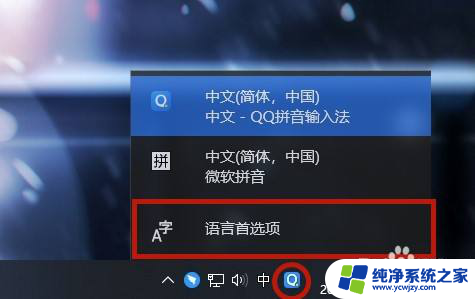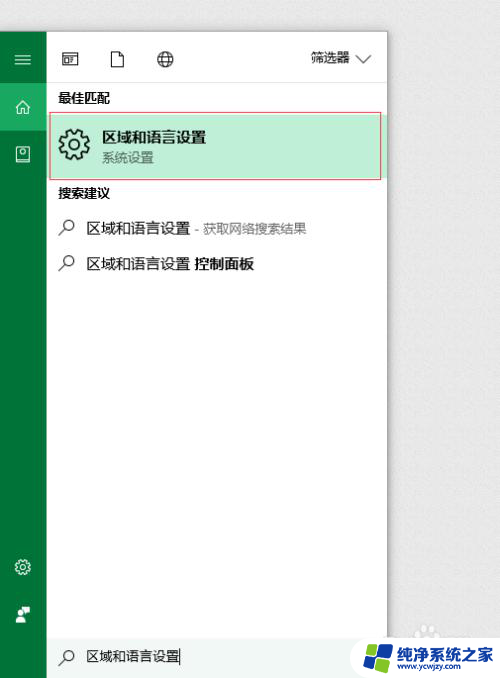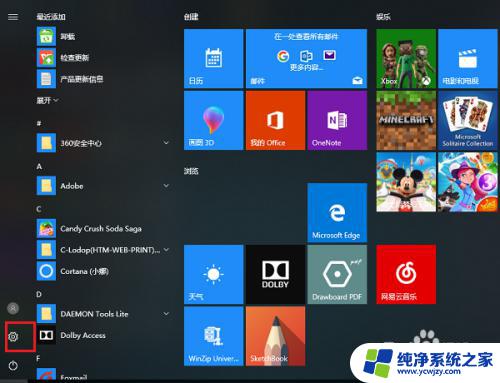win10电脑自带输入法不显示备选字
Win10电脑自带输入法是我们日常使用的重要工具之一,然而有时候我们会遇到一些问题,比如输入法不显示备选字或者选字框不显示的情况,这种情况让我们在输入文字时感到困扰,影响我们的工作效率。针对这种情况,我们可以通过一些简单的方法来解决,让输入法恢复正常使用。接下来我们将介绍一些解决方法,帮助大家解决Win10输入法显示问题。
win10电脑自带输入法不显示备选字
方法一:
1、最便捷的方法是选用其他第三方输入法,例如 QQ输入法 或者 搜狗输入法 等。

方法二:
1、那么用户如果习惯使用微软自带输入法的话就用这种方法,首先单击“ 语言栏 ”,点击“ 语言首选项 ”。
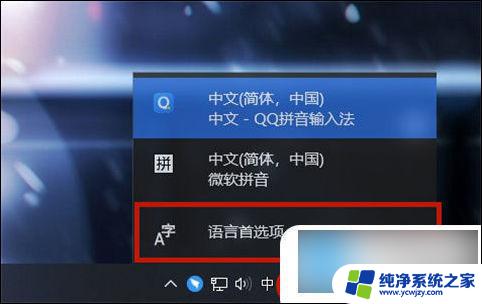
2、打开后在右侧找到“ 中文(中华人民共和国) ”并单击,之后选择“ 选项 ”。
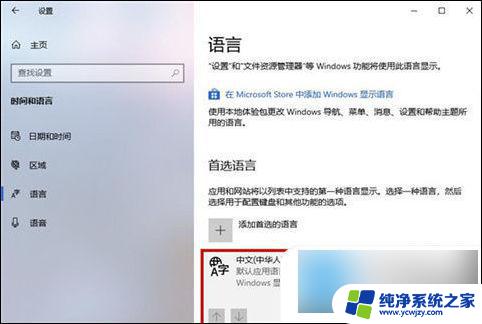
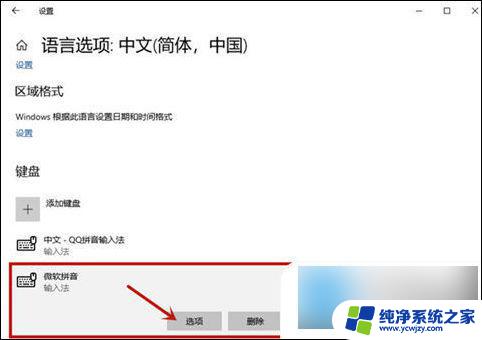
4、之后在其中选择“ 常规 ”这个窗口。
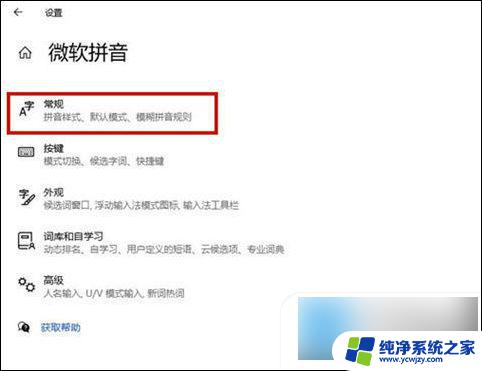
5、下拉到最后将“ 使用以前版本的Microsoft输入法 ”选项给打开即可解决win10输入法不显示选字框的问题。
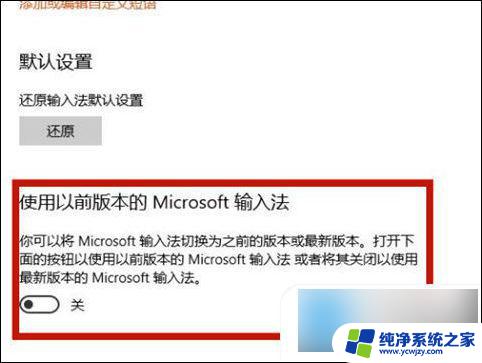
以上就是解决win10电脑自带输入法不显示备选字的全部内容,如果你遇到了相同的问题,可以参考本文中介绍的步骤修复,希望这对大家有所帮助。